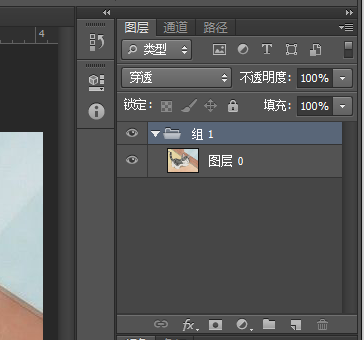3D模型
- 3D模型
- SU模型
- 材质
- 贴图
- CAD图纸
- 灵感图
- 全球案例
- 效果图
- 方案文本
- PS免抠
3D模型
SU模型
材质
贴图
CAD图纸
灵感图
全球案例
效果图
方案文本
PS免抠
猜你想搜
最近搜索
热门搜索
操作如下:
1.首先,我们可以看到图层末端有一个锁头的图标,表明该图层已经锁定;
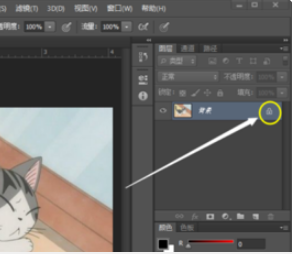
2.选中该图层,在最上方有个锁头的图标;
3.点击一下即可解锁,再次点击即可锁定。
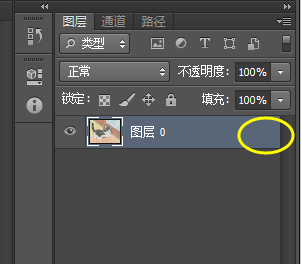
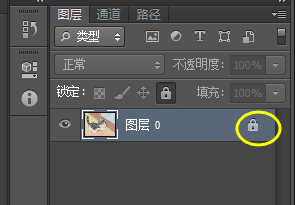
第二个办法:
1.选中该图层,将图层上的锁头图标拖动到垃圾桶里,也可以解锁图层;
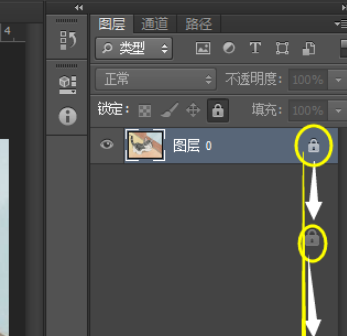
2.如果图层被父图层锁定,组1这个文件夹被加了锁;那么这个组1中的文件也会被加锁,但是是透明的;
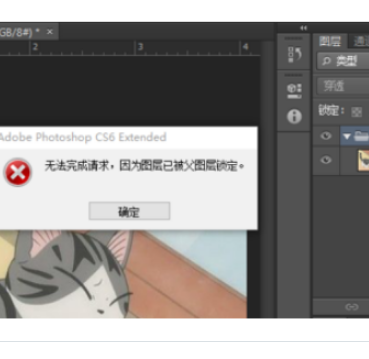
3.接下来选择组1这个文件夹,然后用上面1,2两个方法将其解锁;
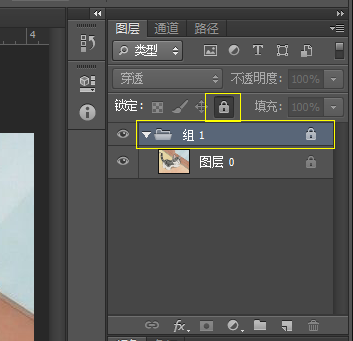
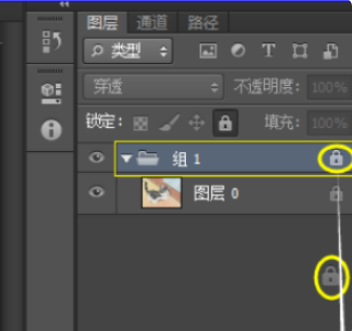
4.这样,锁就会被解掉了。